Berikut ini Tutorial Membuat Bingkai Foto di GIMP.
Pertama kita buat seleksi pada pinggiran foto menggunakan shrink, terapkan QuickMask di area seleksi tersebut, kemudian terapkan filter pada QuickMask.
Pada tutorial ini saya akan menggunakan filter>noise>spread. Anda bisa gunakan filter lain tentunya.
Setelah memberikan filter, hilangkan QuickMask untuk mengubah QuickMask kembali menjadi seleksi.
Inversi seleksi dan fill seleksi tersebut dengan warna background.
Pertama kita buat seleksi pada pinggiran foto menggunakan shrink, terapkan QuickMask di area seleksi tersebut, kemudian terapkan filter pada QuickMask.
Pada tutorial ini saya akan menggunakan filter>noise>spread. Anda bisa gunakan filter lain tentunya.
Setelah memberikan filter, hilangkan QuickMask untuk mengubah QuickMask kembali menjadi seleksi.
Inversi seleksi dan fill seleksi tersebut dengan warna background.
1. Buka Foto.
Pilih menu File>Open, cari lokasi folder foto anda, klik foto anda kemudian klik tombol Open. Foto untuk keperluan tutorial GIMP ini diambil dari situs web morguefile.
Buka foto.
2. Buat Seleksi.
Buat seleksi bingkai di sekeliling foto dengan memilih menu Select>All, kemudian pilih menu Select>Shrink. Pada jendela Shrink, saya akan mengisikan nilai 50 pixels.
Klik tombol OK.
Buat Seleksi dengan shrink.
3. Buat Quick Mask Pada Border.
Buat mask dengan cara mengklik QuickMask Button yang terletak di pojok kiri bawah jendela dokumen.
Klik QuickMask button.
4. Terapkan Filter Spread pada Mask.
Pilih menu Filter>Noise>Spread.
Pada jendela Spread, silahkan isikan jumlah noise horizontal dan vertikal kemudian klik tombol OK.
Filter Spread.Pada jendela Spread, silahkan isikan jumlah noise horizontal dan vertikal kemudian klik tombol OK.
5. Hilangkan Mask.
Hilangkan quick mask dengan mengklik QuickMask Button.
Sekarang mask telah kembali menjadi seleksi.
Klik Quick Mask Button untuk menghilangkan Mask.Sekarang mask telah kembali menjadi seleksi.
6. Inversi Seleksi.
Pilih menu Select>Invert untuk menginversi seleksi.
7. Fill Area Seleksi Dengan Warna Putih.
Pilih menu Edit>Fill with BG color.
Pilih menu Select>None untuk menghilangkan seleksi.
Itulah cara cara sederhana membuat bingkai dalam GIMP.
Berikut ini hasilnya:
Tutorial Membuat bingkai foto menggunakan GIMP.Pilih menu Select>None untuk menghilangkan seleksi.
Itulah cara cara sederhana membuat bingkai dalam GIMP.
Berikut ini hasilnya:
Tutorial GIMP lainnya:






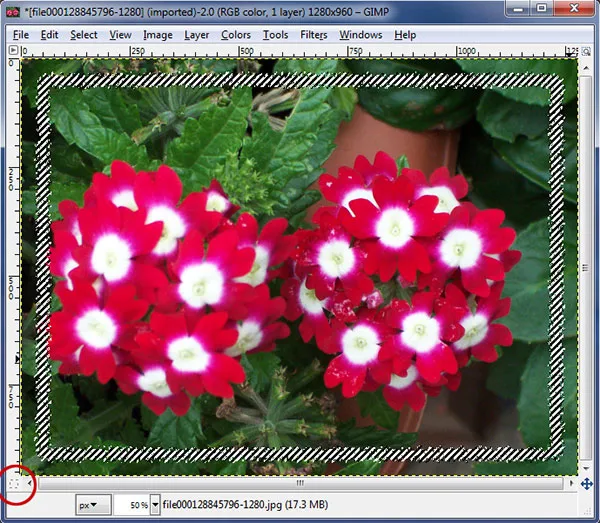

Tidak ada komentar:
Posting Komentar